HP Color LaserJet 4700 Printer series Mode d'emploi
PDF
Herunterladen
Dokument
HP Color LaserJet 4700 Guide de l'utilisateur du serveur Web intégré HP Serveur Web intégré HP Guide de l’utilisateur Copyright et garantie Marques © 2005 Copyright Hewlett-Packard Development Company, L.P. Adobe® et PostScript® sont des marques commerciales d’Adobe Systems Incorporated. La reproduction, l'adaptation ou la traduction de ce guide sans autorisation écrite préalable est interdite, sauf dans les cas autorisés par les lois sur le copyright. Microsoft® et Windows® sont des marques déposées de Microsoft Corp. aux Etats-Unis. Edition 1, 2/2005 Les informations contenues dans ce document sont sujettes à modification sans préavis. Les seules garanties pour les produits et services HP sont décrites dans les déclarations de garantie expresses accompagnant ces mêmes produits et services. Rien dans ce document ne pourra être en aucun cas considéré comme une garantie supplémentaire. HP décline toute responsabilité en cas d’erreur technique, de rédaction ou en cas d’omissions contenues dans ce document. EWS V10.0 Sommaire 1 Présentation Qu'est-ce qu'un serveur Web intégré ? .................................................................................................2 Fonctions ..............................................................................................................................2 Fonctions supplémentaires disponibles avec un périphérique de stockage permanent ...............................................................................................................................................3 HP Web Jetadmin et le serveur Web intégré HP ..................................................................3 Exigences système ...............................................................................................................................4 Ouverture du serveur Web intégré HP ..................................................................................................5 Connexion et déconnexion ....................................................................................................................6 Pour vous connecter en tant qu’administrateur ....................................................................6 Pour vous déconnecter en tant qu’administrateur ................................................................7 Navigation dans le serveur Web intégré HP .........................................................................................8 2 Affichage de l'état du produit à l'aide des écrans d'informations du Serveur Web intégré HP Etat du périphérique ............................................................................................................................12 Page de configuration .........................................................................................................................14 Etat des consommables ......................................................................................................................16 Journal des événements .....................................................................................................................18 Page d'utilisation .................................................................................................................................19 Page Diagnostics ................................................................................................................................21 Informations sur le périphérique ..........................................................................................................23 Panneau de commande ......................................................................................................................24 Imprimer ..............................................................................................................................................25 Impression d’un fichier à partir de l’écran d’impression ......................................................26 3 Configuration du produit à l'aide des écrans Paramètres Configurer le périphérique ...................................................................................................................28 Utilisation des menus de l’écran Configurer le périphérique ..............................................29 Serveur de courrier électronique .........................................................................................................30 Configuration du courrier électronique sortant ....................................................................31 Configuration du courrier électronique entrant ...................................................................31 Alertes .................................................................................................................................................32 Utilisation de l’écran Alertes avec un produit ......................................................................33 Pour supprimer des destinations et des listes de destinations ..........................38 Envoi au produit de commandes par courrier électronique ................................................38 Pour demander des pages d'informations par courrier électronique ..................38 AutoSend .............................................................................................................................................40 Pour activer la fonction AutoSend ......................................................................................41 Sécurité ...............................................................................................................................................42 FRWW iii Modifier autres liens ............................................................................................................................44 Ajout d'un lien .....................................................................................................................45 Suppression d'un lien ..........................................................................................................45 Informations sur le périphérique ..........................................................................................................46 Langage ..............................................................................................................................................47 Date et heure .......................................................................................................................................49 Format de date/d’heure ......................................................................................................49 Synchronisation de l'horloge ...............................................................................................50 Heure de réveil ....................................................................................................................................52 4 Gestion du fonctionnement du réseau à l'aide des écrans Réseau Présentation ........................................................................................................................................54 5 Utilisation de la section Autres liens comme ressource hp instant support ................................................................................................................................59 Fonctionnement de l'assistance immédiate HP ..................................................................59 Informations disponibles auprès de l'assistance immédiate HP .........................................59 Commander des consommables .........................................................................................................60 Support produit ....................................................................................................................................61 Mon fournisseur de services et Mon contrat de service ......................................................................62 Index.....................................................................................................................................................................63 iv FRWW Liste des tableaux Tableau 1-1 Tableau 2-1 Tableau 2-2 Tableau 2-3 Tableau 2-4 Tableau 2-5 Tableau 2-6 Tableau 2-7 Tableau 3-1 Tableau 3-2 Tableau 3-3 Tableau 3-4 Tableau 3-5 Tableau 3-6 Tableau 3-7 Tableau 3-8 Tableau 3-9 Tableau 3-10 Tableau 4-1 FRWW Serveur Web intégré HP ................................................................................................................9 Etat du périphérique .....................................................................................................................12 Page de configuration ..................................................................................................................14 Etat des consommables ...............................................................................................................16 Journal des événements ..............................................................................................................18 Page d'utilisation ..........................................................................................................................20 Page Diagnostics .........................................................................................................................21 Impression de la page ..................................................................................................................25 Configurer le périphérique ............................................................................................................28 Serveur de courrier électronique ..................................................................................................30 Alertes ..........................................................................................................................................33 Demande de pages d'informations par courrier électronique ......................................................38 AutoSend .....................................................................................................................................40 Sécurité ........................................................................................................................................42 Modifier autres liens .....................................................................................................................44 Langage .......................................................................................................................................47 Date et heure ...............................................................................................................................49 Heure de réveil .............................................................................................................................52 Paramètres réseau .......................................................................................................................54 v vi FRWW Liste des figures Figure 1-1 Figure 1-2 Figure 2-1 Figure 2-2 Figure 2-3 Figure 2-4 Figure 2-5 Figure 2-6 Figure 2-7 Figure 2-8 Figure 2-9 Figure 3-1 Figure 3-2 Figure 3-3 Figure 3-4 Figure 3-5 Figure 3-6 Figure 3-7 Figure 3-8 Figure 3-9 Figure 3-10 Figure 3-11 Figure 3-12 Figure 4-1 Figure 5-1 Figure 5-2 FRWW Entrer un mot de passe réseau ......................................................................................................6 Exemple d'écran du Serveur Web intégré HP ...............................................................................8 Ecran Etat du périphérique ..........................................................................................................12 Ecran Page de configuration ........................................................................................................14 Ecran Etat des consommables ....................................................................................................16 Ecran Journal des événements ....................................................................................................18 Ecran Page d'utilisation ................................................................................................................19 Ecran Page Diagnostics ...............................................................................................................21 Ecran Informations sur le périphérique ........................................................................................23 Ecran Panneau de commande .....................................................................................................24 Ecran Imprimer .............................................................................................................................25 Ecran Configurer le périphérique .................................................................................................28 Ecran Serveur de courrier électronique .......................................................................................30 Ecran Alertes ................................................................................................................................33 Ecran Alertes - Configuration .......................................................................................................34 Ecran Alertes - Test .....................................................................................................................37 Ecran Autosend ............................................................................................................................40 Ecran Sécurité ..............................................................................................................................42 Ecran Modifier autres liens ...........................................................................................................44 Ecran Informations sur le périphérique ........................................................................................46 Ecran Langage .............................................................................................................................47 Ecran Date et heure .....................................................................................................................49 Ecran Heure de réveil ..................................................................................................................52 Ecran Paramètres réseau ............................................................................................................54 Ecran Etat du périphérique - Zone Autres liens ...........................................................................57 Autres liens ..................................................................................................................................62 vii viii FRWW FRWW Présentation Présentation 1 1 Présentation Qu'est-ce qu'un serveur Web intégré ? De manière semblable aux systèmes d'exploitation (comme Microsoft® Windows®) qui fournissent un environnement d'exécution de programmes sur l'ordinateur, les serveurs Web offrent un environnement d'exécution de programmes Web. Les navigateurs Web (comme Microsoft Internet Explorer, Apple Safari ou Mozilla) peuvent afficher les données provenant des serveurs Web. Les serveurs Web intégrés (EWS) résident sur un périphérique matériel (comme une imprimante) ou dans le micrologiciel, et n'existent pas en tant que logiciel chargé sur un serveur réseau. L'avantage des serveurs Web intégrés est qu'ils fournissent une interface avec le produit, accessible à toute personne disposant d'un ordinateur connecté au réseau et d'un navigateur Web standard. Ils ne nécessitent l'installation ou la configuration d'aucun logiciel particulier. Grâce au serveur Web intégré HP (Serveur Web intégré HP), vous pouvez afficher les informations sur l'état du produit, modifier les paramètres et gérer le produit à partir de votre ordinateur. Remarque Dans ce guide, les termes « produit » et « périphérique » sont interchangeables. Lorsque des produits ou périphériques sont décrits dans le présent guide, les informations se rapportent aux imprimantes HP LaserJet ou MFP, ou aux périphériques d'envoi numérique HP LaserJet. Pour obtenir des informations spécifiques sur les fonctions prises en charge par votre imprimante, votre MFP ou votre expéditeur numérique, reportez-vous à la documentation fournie avec votre produit. Fonctions Vous pouvez utiliser Serveur Web intégré HP pour afficher l'état du réseau et du produit, ainsi que pour gérer les fonctions d'impression à partir de votre ordinateur, plutôt que sur le panneau de commande du produit. Avec Serveur Web intégré HP, vous pouvez effectuer les opérations suivantes : 2 ■ Afficher les messages du panneau de commande et les informations sur l'état du produit. ■ Déterminer la durée de vie restante de toutes les consommables et configurer des informations de commande spécifiques de consommables. ■ Accéder à la page d'assistance technique du produit. ■ Accéder à une assistance spécifique concernant les événements survenus récemment sur le produit. ■ Ajouter ou personnaliser des liens vers d'autres sites Web. ■ Afficher et modifier la configuration du produit (par exemple, les configurations du bac). ■ Afficher et modifier la configuration du réseau. ■ Afficher et imprimer des pages d'informations, telles que la page de configuration. ■ Recevoir des alertes par courrier électronique sur les événements liés au produit (par exemple, lorsque le niveau d'un consommable est faible). ■ Sélectionner la langue dans laquelle afficher les écrans du Serveur Web intégré HP. ■ Imprimer vers un produit HP sans installer le pilote d'impression du produit. ■ Economiser de l’énergie en programmant le temps de veille du produit afin qu’il se mette en veille après un certain délai d’inactivité. Chapitre 1 Présentation FRWW Programmer des heures de réveil pour chaque jour afin de permettre l’initialisation et le calibrage complets du produit avant son utilisation. ■ Envoyer régulièrement des informations sur la configuration du produit et sur l’utilisation des consommables à votre fournisseur de services. Présentation ■ Fonctions supplémentaires disponibles avec un périphérique de stockage permanent Si votre produit dispose d'un périphérique de stockage permanent (tel qu'un disque dur), vous pouvez afficher, configurer et conserver des informations supplémentaires. ■ Alertes. Définissez quatre listes de destinations différentes pour chaque utilisateur (admin et service), comportant chacune jusqu'à 20 destinataires. (Si aucun périphérique de stockage permanent n'est installé, chaque utilisateur ne peut envoyer des alertes qu'à quatre adresses électroniques.) ■ Autres liens. Ajoutez jusqu'à cinq liens supplémentaires vers les sites Web de votre choix. (Sans ce stockage supplémentaire, vous ne pouvez ajouter qu'un lien.) Selon le modèle de votre produit, un disque dur peut être installé. Si votre produit ne dispose pas d'un disque dur, vous pouvez en commander un. Pour plus d'informations, reportez-vous au guide de l'utilisateur fourni avec le produit ou visitez ces sites : www.hp.com/country/us/eng/ othercountriesbuy.htm HP Web Jetadmin et le serveur Web intégré HP HP Web Jetadmin est un outil Web de gestion du système que vous pouvez utiliser avec un navigateur Web. Serveur Web intégré HP et HP Web Jetadmin fonctionnent ensemble pour répondre à tous vos besoins en matière de gestion de produit. Utilisez le logiciel pour installer et gérer les produits en réseau de façon efficace. Les administrateurs réseau ont la possibilité de gérer des produits en réseau à distance, depuis quasiment n'importe quel endroit. Serveur Web intégré HP représente une solution simple et pratique pour la gestion de produit un à un dans des environnements ayant un nombre de produits limité. Cependant, l'utilisation de HP Web Jetadmin est conseillée pour la gestion de groupes de produits dans les environnements comprenant plusieurs produits. Avec HP Web Jetadmin, vous pouvez découvrir, gérer et configurer plusieurs produits simultanément. HP Web Jetadmin est disponible auprès de l'assistance HP en ligne (HP Web Jetadmin www.hp.com/ go/webjetadmin). FRWW Qu'est-ce qu'un serveur Web intégré ? 3 Présentation Exigences système Pour utiliser le Serveur Web intégré HP, vous devez disposer des éléments suivants : ■ 4 Un navigateur pris en charge. Liste (non exhaustive) des navigateurs prenant en charge les serveurs Web intégrés : ■ Konqueror 3.0 ou versions ultérieures ■ Microsoft Internet Explorer 6.0 ou versions ultérieures ■ Mozilla 1.0 (et dérivés de Mozilla) ■ Netscape Navigator 6.2 ou versions ultérieures ■ Opera 7.0 ou versions ultérieures ■ Safari 1.0 ou versions ultérieures ■ Une connexion réseau TCP/IP (Transmission Control Protocol/Internet Protocol) ■ Un serveur d’impression HP Jetdirect (entrée/sortie [EIO] améliorée ou intégrée) installé sur le produit Chapitre 1 Présentation FRWW Présentation Ouverture du serveur Web intégré HP Suivez la procédure ci-dessous pour ouvrir le Serveur Web intégré HP. Remarque Vous ne pouvez pas afficher les écrans du Serveur Web intégré HP depuis l'extérieur d'un pare-feu. 1 Ouvrez un navigateur Web pris en charge. 2 Dans le champ Adresse ou Atteindre, saisissez l'adresse TCP/IP attribuée au produit (par exemple, http://192.168.1.1) ou le nom d'hôte (par exemple, npi[XXXXXX] ou un nom d’hôte configuré tel que http://www.[votre_serveur].com). Si vous ne connaissez pas l'adresse TCP/IP, vous la trouverez à l'aide du menu du panneau de commande ou en imprimant une page de configuration. Pour obtenir des instructions, reportez-vous au guide de l'utilisateur fourni avec votre produit. FRWW Ouverture du serveur Web intégré HP 5 Présentation Connexion et déconnexion Le Serveur Web intégré HPcontient des écrans permettant de visualiser des informations sur le produit et de modifier des options de configuration. Les écrans qui s’affichent, ainsi que les paramètres qu’ils renferment, varient en fonction de votre accès au Serveur Web intégré HP : utilisateur général, administrateur informatique ou fournisseur de services. Ces mots de passe peuvent être personnalisés par un administrateur informatique ou un fournisseur de services. Si Serveur Web intégré HP est protégé par un mot de passe que les utilisateurs n’ont pas utilisé lors de leur connexion, ils pourront seulement accéder à l’onglet Informations. Si aucun mot de passe n’a été défini (valeur par défaut), tous les onglets sont visibles. Si un mot de passe a été défini, l’utilisateur doit se connecter en tant qu’administrateur informatique ou fournisseur de services pour accéder aux onglets protégés du Serveur Web intégré HP (Paramètres, Réseau). Remarque Pour de plus amples informations sur la modification de mots de passe en tant qu’administrateur informatique, consultez la section Sécurité. Si vous êtes connecté en tant que fournisseur de services, reportez-vous au guide d’assistance du produit. Pour vous connecter en tant qu’administrateur Utilisez la procédure suivante pour vous connecter à Serveur Web intégré HP en tant qu’administrateur. 1 Après avoir ouvert le serveur Web intégré, cliquez sur le lien Connexion dans le coin supérieur droit de l’écran. La boîte de dialogue Entrer un mot de passe réseau apparaît, comme indiqué sur l’illustration suivante. L’aspect de l’écran de connexion peut varier, selon votre système d’exploitation et du navigateur. Figure 1-1 Entrer un mot de passe réseau 2 6 Saisissez admin comme nom utilisateur, puis votre mot de passe et cliquez sur OK. Chapitre 1 Présentation FRWW Présentation Pour vous déconnecter en tant qu’administrateur Utilisez la procédure suivante pour vous déconnecter. 1 Cliquez sur le lien Déconnexion. 2 Pour vous déconnecter entièrement, fermez le navigateur. ATTENTION Dans le cas contraire, vous serez toujours connecté au Serveur Web intégré HP du produit, ce qui risque de poser certains problèmes de sécurité. FRWW Connexion et déconnexion 7 Présentation Navigation dans le serveur Web intégré HP Pour naviguer sur les écrans du Serveur Web intégré HP, cliquez sur l’un des onglets (par exemple, Informations ou Paramètres), puis sur l'un des menus de la barre de navigation située à gauche de l'écran. L’illustration et le tableau ci-après fournissent des informations sur les écrans du Serveur Web intégré HP. Remarque L’aspect des écrans du Serveur Web intégré HP peut varier d’une illustration à une autre dans ce guide de l’utilisateur, selon les fonctions et les paramètres du produit définis par votre administrateur informatique. 1 5 2 6 3 4 Figure 1-2 Exemple d'écran du Serveur Web intégré HP 8 Chapitre 1 Présentation FRWW FRWW Numéro Fonction de l'écran de Serveur Web intégré HP Description 1 Nom et adresse TCP/ IP du produit Indique le nom et l'adresse IP du produit. 2 Onglets Onglet Informations Permet d'afficher des informations sur le produit. Vous ne pouvez pas configurer le produit à l’aide des écrans de cet onglet. Reportez-vous à la section Affichage de l'état du produit à l'aide des écrans d'informations du Serveur Web intégré HP. Onglet Paramètres Utilisez les fonctions de cet onglet pour configurer le produit. Reportez-vous à la section Configuration du produit à l'aide des écrans Paramètres. Onglet Réseau Permet d'afficher l'état du Reportez-vous à la section Gestion du réseau et de configurer les fonctionnement du réseau à l'aide des écrans Réseau. paramètres du réseau. Présentation Tableau 1-1 Serveur Web intégré HP Informations supplémentaires 3 Menus Différents pour chaque onglet Cliquez sur un onglet pour afficher les menus correspondants. 4 Autres liens hp instant support Permet d'accéder à un ■ ensemble de ressources Web qui vous aident à résoudre les problèmes et spécifient les ■ services supplémentaires disponibles pour votre ■ produit HP. Commander des consommables Permet d'utiliser Internet pour commander des consommables HP pour votre produit HP. Support produit Permet d'utiliser l'aide propre à un produit du site Web HP pour résoudre un problème. ■ Reportez-vous à la section Utilisation de la section Autres liens comme ressource. Reportez-vous à la section hp instant support. Reportez-vous à la section Support produit. Reportez-vous à la section Mon fournisseur de services et Mon contrat de service. Navigation dans le serveur Web intégré HP 9 Tableau 1-1 Serveur Web intégré HP (suite) Présentation 10 Numéro Fonction de l'écran de Serveur Web intégré HP Description 5 Connexion/ Déconnexion Différente selon le type d’utilisateur 6 Ecran Différent pour chaque Cliquez sur un élément de ■ élément de menu menu pour afficher l’écran correspondant. Reportez-vous à la section Affichage de l'état du produit à l'aide des écrans d'informations du Serveur Web intégré HP. ■ Reportez-vous à la section Configuration du produit à l'aide des écrans Paramètres. ■ Reportez-vous à la section Gestion du fonctionnement du réseau à l'aide des écrans Réseau. Chapitre 1 Présentation Informations supplémentaires Connexion en tant qu’administrateur informatique ou fournisseur de services. Reportez-vous à la section Connexion et déconnexion. FRWW Affichage de l'état du produit à l'aide des écrans d'informations du Serveur Web intégré HP Les écrans disponibles à partir de l'onglet Informations ne sont fournis qu’à titre indicatif ; vous ne pouvez pas configurer le produit à partir de ces écrans. Pour configurer le produit par l'intermédiaire du Serveur Web intégré HP, reportez-vous à la section Configuration du produit à l'aide des écrans Paramètres. Remarque Certains produits ne permettent pas d'accéder à l'ensemble de ces écrans. FRWW 11 Informations 2 Etat du périphérique Utilisez l’écran Etat du périphérique pour afficher l'état actuel du produit. L’illustration et le tableau ciaprès indiquent comment utiliser cet écran. 1 Informations 2 3 4 5 6 7 8 Figure 2-1 Ecran Etat du périphérique Tableau 2-1 Etat du périphérique 12 Numéro Zone de l’écran Informations ou possibilités offertes par la zone 1 Onglets et menus du Serveur Web intégré HP Pour plus d'informations, reportez-vous à la section Navigation dans le serveur Web intégré HP. 2 Etat Indique l'état du périphérique (correspondant aux informations qui apparaissent sur l'écran du panneau de commande). Chapitre 2 Affichage de l'état du produit à l'aide des écrans d'informations du Serveur Web intégré HP FRWW Tableau 2-1 Etat du périphérique (suite) Numéro Zone de l’écran Informations ou possibilités offertes par la zone 3 Boutons du panneau de Utilisez ces boutons du panneau de commande comme s'il s'agissait de ceux du produit. Pour sélectionner les boutons du panneau de commande qui figurent sur commande cet écran, accédez à l’écran Sécurité sous l'onglet Paramètres. 4 Consommables Indique le pourcentage de durée de vie restante pour chaque consommable. 5 Détails sur les consommables Permet d’ouvrir l’écran Etat des consommables où vous pouvez afficher les informations à propos des consommables du produit. 6 Support Donne des informations sur l'état et la configuration des bacs d'entrée et de sortie. FRWW 7 Modifier les paramètres Permet d’ouvrir l’écran Autres paramètres où il est possible de modifier les paramètres correspondant au type de papier. 8 Fonctions Informations L'état du support est OK tant que le bac n'est pas complètement vide. Dès que le bac est vide, l'état devient Vide. Répertorie les composants installés sur le produit. Etat du périphérique 13 Page de configuration Utilisez l’écran Page de configuration pour afficher les paramètres actuels du produit, résoudre les problèmes et vérifier l'installation des accessoires optionnels, tels que les modules de mémoire à double rangée de connexions (DIMM). L’illustration et le tableau ci-après indiquent comment utiliser cet écran. 1 2 Informations 3 4 5 6 7 8 Figure 2-2 Ecran Page de configuration Tableau 2-2 Page de configuration Numéro 14 Zone de l’écran Informations ou possibilités offertes par la zone Chapitre 2 Affichage de l'état du produit à l'aide des écrans d'informations du Serveur Web intégré HP FRWW Numéro Zone de l’écran Informations ou possibilités offertes par la zone 1 Onglets et menus du Serveur Web intégré HP Pour plus d'informations, reportez-vous à la section Navigation dans le serveur Web intégré HP. 2 Informations sur l’imprimante Fournit le numéro de série, le numéro de version, ainsi que d'autres informations sur le périphérique. 3 Modes impr. et options installés Répertorie les éléments suivants : ■ Version et adresse TCP/IP de tous les périphériques du réseau connectés au produit (Jetdirect ou Jetdirect interne) ■ Tous les langages d'imprimante installés (tels que les langages PCL [Printer Command Language] et PS [PostScript®]) ■ Options installées dans chaque logement DIMM et EIO ■ Les périphériques USB qui peuvent être connectés à une imprimante servant d'hôte USB (unités de stockage de masse, lecteurs de cartes ou claviers par exemple) 4 Mémoire Fournit des informations sur la mémoire, sur l'espace de travail du pilote PCL (Driver Work Space, DWS) et l’enregistrement des ressources. 5 Sécurité Indique l’état du verrou du panneau de commande, des options de protection en écriture et des ports de connexion directe (USB et parallèles). Informations Tableau 2-2 Page de configuration (suite) Il est possible de modifier l'état des ports de connexion directe à l'écran Sécurité sous l'onglet Paramètres en activant/désactivant la case à cocher Déconnecter ports connexion directe. 6 Options et bacs à papier Indique le format et le type du support indiqué pour chaque bac du produit. Si une unité recto verso ou tout autre accessoire de traitement du papier est installé sur le produit, les informations sur ces périphériques sont également fournies ici. 7 Informations sur l'étalonnage Indique le nombre de pages lors du dernier repérage des plans de couleurs (CPR), la date du dernier CPR, le nombre de pages du dernier DMAX/DHALF (en cycles du moteur) ainsi que la date du dernier DMAX/ DHALF. Le repérage des plans de couleurs se produit lorsque de nouvelles cartouches d'impression sont installées, afin de compenser toute variation éventuelle entre l'ancienne et la nouvelle cartouche. DMAX correspond à l'étalonnage de la densité de chaque cartouche couleur à 100 % de couverture ; DHALF correspond également à l'étalonnage de la densité de chaque cartouche couleur mais en demiteinte plutôt qu'en haute densité. Lors d'une impression en demi-teinte, les points d'encre sont dispersés sur le papier, et ne constituent pas une couverture de 100 %. 8 FRWW Densité couleur Répertorie les valeurs des surbrillances, demi-tons et ombres pour les couleurs cyan, magenta, jaune et noir (CMJN). Page de configuration 15 Etat des consommables L’écran Etat des consommables fournit des informations plus détaillées sur les consommables et indique les numéros de référence des consommables HP. (Ayez les numéros de référence à portée de main lorsque vous commandez des consommables.) L’illustration et le tableau ci-après indiquent comment utiliser cet écran. 1 Informations 3 4 2 Figure 2-3 Ecran Etat des consommables Tableau 2-3 Etat des consommables Numéro 16 Zone de l’écran Informations ou possibilités offertes par la zone Chapitre 2 Affichage de l'état du produit à l'aide des écrans d'informations du Serveur Web intégré HP FRWW Tableau 2-3 Etat des consommables (suite) Numéro Zone de l’écran Informations ou possibilités offertes par la zone 1 Onglets et menus du Serveur Web intégré HP Pour plus d'informations, reportez-vous à la section Navigation dans le serveur Web intégré HP. 2 Lien Commander des consommables Utilisez cette fonction pour accéder à une page Web qui facilite la commande en ligne de consommables auprès du revendeur de votre choix. 3 Informations sur la cartouche d'impression Si cette fonction est disponible, elle fournit les informations suivantes : pourcentage de durée de vie restante et estimation du nombre de pages restant avant que le consommable ne soit vide, nombre total de pages traitées avec le consommable, numéro de série et numéro de référence HP du consommable et indication sur le niveau du consommable. Informations Si l'option Ignorer qd vide a été activée dans le panneau de commande, un message s'affiche au moment où le consommable est épuisé, indiquant que la cartouche a été utilisée alors que cette fonction était activée. Remarque Si le consommable en question n'est pas un produit HP, il est possible que les informations la concernant ne soient pas disponibles. De plus, un message d'avertissement concernant les risques liés à l'utilisation de consommables nonHP sera peut-être affiché. Aucune autre information sur l'état du consommable ne sera disponible. 4 FRWW Informations sur les consommables longue durée Si cette fonction est disponible, elle indique le pourcentage de durée de vie restante et une estimation du nombre de pages restant avant que le consommable ne soit vide. Etat des consommables 17 Journal des événements L'écran Journal des événements indique les derniers événements survenus sur l'imprimante : bourrages et erreurs de service entre autres. L’illustration et le tableau ci-après indiquent comment utiliser cet écran. 1 Informations 5 2 3 4 6 7 8 Figure 2-4 Ecran Journal des événements Tableau 2-4 Journal des événements 18 Numéro Zone de l’écran Informations ou possibilités offertes par la zone 1 Onglets et menus du Serveur Web intégré HP Pour plus d'informations, reportez-vous à la section Navigation dans le serveur Web intégré HP. 2 Numéro Indique l'ordre dans lequel les erreurs se sont produites. L'erreur qui s'est produite en dernier porte le numéro le plus élevé. 3 Date et heure Indique la date et l'heure de chaque événement du journal. 4 Cycles du moteur Indique le nombre de cycles du moteur effectués par le produit jusqu'à ce que l'erreur se produise. Le produit effectue un cycle complet du moteur chaque fois qu'il imprime ou copie une page au format Lettre/A4. 5 Cycles du moteur en cours Indique le nombre de cycles du moteur effectués par le produit à ce jour. 6 Evénement Indique le code d'événement interne de chaque événement. 7 Description ou mode impression Donne une brève description des événements. 8 Lien Support produit Permet d'accéder au site Web d'assistance HP pour obtenir des informations de dépannage propres au produit. Chapitre 2 Affichage de l'état du produit à l'aide des écrans d'informations du Serveur Web intégré HP FRWW Page d'utilisation L’écran Page d'utilisation indique le nombre de pages introduites dans l'imprimante pour chaque format de support ainsi que le nombre de pages imprimées en mode recto verso. Le total est calculé en multipliant la somme du nombre d’impressions par les unités. Les informations de cet écran peuvent être utilisées pour déterminer le niveau d’encre ou le papier disponible. L’illustration et le tableau ci-après indiquent comment utiliser cet écran. 3 2 Informations 1 4 5 6 Figure 2-5 Ecran Page d'utilisation FRWW Page d'utilisation 19 Tableau 2-5 Page d'utilisation Informations 20 Numéro Zone de l’écran Informations ou possibilités offertes par la zone 1 Onglets et menus du Serveur Web intégré HP Pour plus d'informations, reportez-vous à la section Navigation dans le serveur Web intégré HP. 2 Nombre total des utilisations (équivalent) Indique les types de page imprimés, le nombre de copies recto imprimées, le nombre de copies recto verso imprimées et le nombre total de pages imprimées. 3 Unités Une unité est égale à une page de format standard A4 (Lettre). Tous les autres formats de page sont répertoriés selon ce format standard. Une page au format A4 (Lettre) imprimée des deux côtés compte pour 2 unités. 4 Imprimer une image en recto verso L'option Imprimer une image en recto verso s'applique aux pages imprimées lors d'une tâche en mode recto verso mais dont le verso n'est pas imprimé. 5 Utilis. modes impr. et circuit papier Indique les différents modes d'impression utilisés pour les travaux (réelle) d'impression couleur et monochromes (noir et blanc). 6 Historique des pages couvertes Indique la quantité d'encre utilisée sur chaque page imprimée. Chapitre 2 Affichage de l'état du produit à l'aide des écrans d'informations du Serveur Web intégré HP FRWW Page Diagnostics L'écran Page Diagnostics fournit des informations sur l'étalonnage, la densité couleur et les paramètres. 1 Informations 2 3 4 Figure 2-6 Ecran Page Diagnostics Tableau 2-6 Page Diagnostics Numéro FRWW Zone de l’écran Informations ou possibilités offertes par la zone Page Diagnostics 21 Tableau 2-6 Page Diagnostics (suite) Numéro Zone de l’écran Informations ou possibilités offertes par la zone 1 Onglets et menus du Serveur Web intégré HP Pour plus d'informations, reportez-vous à la section Navigation dans le serveur Web intégré HP. 2 Informations sur l'étalonnage Indique le nombre de pages lors du dernier repérage des plans de couleurs (CPR), la date du dernier CPR, le nombre de pages du dernier DMAX/DHALF (en cycles du moteur) ainsi que la date du dernier DMAX/DHALF. Le repérage des plans de couleurs se produit lorsque de nouvelles cartouches d'impression sont installées, afin de compenser toute variation éventuelle entre l'ancienne et la nouvelle cartouche. Informations DMAX correspond à l'étalonnage de la densité de chaque cartouche couleur à 100 % de couverture ; DHALF correspond également à l'étalonnage de la densité de chaque cartouche couleur, mais en demi-teinte plutôt qu'en haute densité. Lors d'une impression en demi-teinte, les points d'encre sont dispersés sur le papier, et ne constituent pas une couverture de 100 %. 22 3 Densité couleur Répertorie les valeurs des surbrillances, demi-tons et ombres pour les couleurs cyan, magenta, jaune et noir (CMJN). 4 Paramètres Pour les périphériques couleur, certains paramètres du moteurs liés aux processus électrophotographiques et d'impression se révèlent cruciaux dans l'identification de l'état et des fonctions du périphérique. Les paramètres électrophotographiques, qui interviennent dans la détection, le diagnostic et le contrôle des défauts de qualité d'impression, sont stockés dans une pile binaire 272 cellules qui contient les paramètres enregistrés par le moteur du périphérique. Ces enregistrements apparaissent également en bas de l'écran Page Diagnostics. Chapitre 2 Affichage de l'état du produit à l'aide des écrans d'informations du Serveur Web intégré HP FRWW Informations sur le périphérique La page Informations sur le périphérique comporte une description du périphérique, son numéro de pièce, le nom de l'entreprise, le nom de la personne à contacter, ainsi que l'adresse TCP/IP, le nom, le modèle et le numéro de série de l'imprimante. Informations Le nom du périphérique, le numéro de pièce, le nom de l’entreprise, le nom de la personne à contacter ainsi que l’emplacement du périphérique peuvent être configurés à partir de l’écran Informations sur le périphérique situé sous l’onglet Paramètres. Figure 2-7 Ecran Informations sur le périphérique FRWW Informations sur le périphérique 23 Panneau de commande Pour les produits disposant d'un panneau de commande, l’écran Panneau de commande représente exactement l'écran du panneau de commande du produit. Cet écran peut vous aider à résoudre les problèmes rencontrés par le produit puisqu'il indique l'état du produit. Remarque L’aspect de l’écran peut varier selon les produits. Informations Figure 2-8 Ecran Panneau de commande 24 Chapitre 2 Affichage de l'état du produit à l'aide des écrans d'informations du Serveur Web intégré HP FRWW Imprimer Vous pouvez utiliser l'écran Imprimer pour imprimer des fichiers un par un à partir d'un produit prenant en charge le Serveur Web intégré HP. Cette fonction est particulièrement utile si vous êtes un utilisateur nomade. En effet, vous n'avez pas besoin d'installer le pilote d'imprimante du produit pour imprimer. Vous pouvez lancer une impression à tout moment et en tout lieu. Vous pouvez traiter des fichiers prêts pour l’impression, tels que des documents générés par l’utilisation d’une option de pilote « impression vers un fichier ». Les fichiers prêts pour l’impression ont pour extensions types .PRN (Windows Print Ready File), .PCL (Printer Control Language), .PS (Postscript), .PDF (Adobe Portable Document Format) et .TXT (texte). Remarque L’écran Imprimer (ainsi que le menu Imprimer situé à gauche) est seulement disponible s’il a été configuré pour apparaître sous l’onglet Paramètres de l'écran Sécurité. Pour plus d'informations, reportez-vous à la section Sécurité. Figure 2-9 Ecran Imprimer Tableau 2-7 Impression de la page FRWW Numéro Zone de l’écran Informations ou possibilités offertes par la zone 1 Onglets et menus du Serveur Web intégré HP Pour plus d'informations, reportez-vous à la section Navigation dans le serveur Web intégré HP. 2 Etat du périphérique Indique l'état du périphérique (correspondant aux informations contenues dans l’écran Etat du périphérique et dans l'écran du panneau de commande). Imprimer 25 Informations L’illustration et le tableau ci-après indiquent comment utiliser cet écran. Tableau 2-7 Impression de la page (suite) Numéro Zone de l’écran Informations ou possibilités offertes par la zone 3 Option 1 Permet d'imprimer un fichier qui se trouve sur votre portable, sur votre ordinateur ou sur un serveur de fichiers réseau. 4 Option 2 Permet d'imprimer un fichier auquel vous pouvez accéder sur votre réseau. Impression d’un fichier à partir de l’écran d’impression Effectuez les étapes suivantes pour imprimer un fichier à partir de l’écran d’impression. 1 Informations Sélectionnez un fichier situé sur votre système ou sur votre réseau en utilisant l'une des options suivantes : ● Cliquez sur le bouton situé en dessous d'Option 1 pour rechercher le fichier à imprimer. -Ou- ● 2 26 Indiquez l'adresse URL (adresse commençant par « http:// ») dans le champ Adresse (sous l'Option 2) pour imprimer un fichier disponible sur votre réseau. Cliquez sur Appliquer. Chapitre 2 Affichage de l'état du produit à l'aide des écrans d'informations du Serveur Web intégré HP FRWW 3 Configuration du produit à l'aide des écrans Paramètres Pour configurer le produit à partir de votre ordinateur, utilisez les écrans disponibles sous l'onglet Paramètres. Paramètres Remarque Certains produits ne permettent pas d'accéder à l'ensemble de ces écrans. FRWW 27 Configurer le périphérique Vous pouvez utiliser l’écran Configurer le périphérique pour imprimer les pages d'informations sur le périphérique et configurer le périphérique à distance. L’illustration, le tableau et l'exemple de procédure ci-après indiquent comment utiliser cet écran. Si votre périphérique est doté d'un écran de panneau de commande, ces menus sont semblables à ceux de votre panneau de commande. Certains menus du panneau de commande du périphérique ne sont pas disponibles à partir du Serveur Web intégré HP. Pour plus d'informations sur les différents menus pris en charge par votre périphérique, reportez-vous à la documentation fournie avec le produit. 1 2 3 Paramètres Figure 3-1 Ecran Configurer le périphérique Tableau 3-1 Configurer le périphérique 28 Numéro Zone de l’écran Informations ou possibilités offertes par la zone 1 Onglets et menus du Serveur Web intégré HP Pour plus d'informations, reportez-vous à la section Navigation dans le serveur Web intégré HP. 2 Sélectionner un menu Menu INFORMATIONS Permet d'imprimer des pages d'informations sur le périphérique, qui fournissent des renseignements sur le périphérique et sur sa configuration. Menu GESTION DU PAPIER Permet de définir le type de support présent dans chaque bac. Menu CONFIGURATION PERIPHERIQUE Configure les paramètres de comportement du périphérique. Par exemple, vous pouvez configurer les paramètres de personnalité du périphérique comme la qualité d’impression ou les bacs de destination à partir de ce menu. Chapitre 3 Configuration du produit à l'aide des écrans Paramètres FRWW Tableau 3-1 Configurer le périphérique (suite) Numéro Zone de l’écran Informations ou possibilités offertes par la zone Menu DIAGNOSTICS 3 Signe plus ( ) Obtenez des informations sur le périphérique pouvant être utilisées pour régler certains problèmes. Pour afficher les sous-menus ou les sous-entrées, cliquez sur le signe plus en regard du menu ou cliquez directement sur le menu. Utilisation des menus de l’écran Configurer le périphérique Cette procédure est fournie à titre d'exemple uniquement. Des procédures semblables peuvent être utilisées pour définir d’autres éléments de menu. 1 Cliquez sur INFORMATIONS. 2 Sélectionnez la case à cocher relative à la page d'informations à afficher ou à imprimer, puis cliquez sur Appliquer. Remarque Les paramètres des pilotes d'impression et des programmes logiciels ont souvent la priorité sur les sélections effectuées dans le menu Imprimer et dans le menu Gestion du papier. Pour plus d'informations, reportez-vous au guide de l'utilisateur fourni avec votre produit. Toutes les modifications apparaissent sur les écran Etat du périphérique et Page de configuration, ainsi que dans le menu Gestion du papier. FRWW Configurer le périphérique 29 Paramètres Suivez ces étapes pour imprimer une page de configuration (exemple de procédure). Serveur de courrier électronique Utilisez l’écran Serveur de courrier électronique pour configurer les paramètres des messages entrants et sortants. Les paramètres de cet écran permettent d’envoyer et de recevoir des messages électroniques, dont des alertes produit. L’illustration, le tableau et les procédures ci-après indiquent comment utiliser cet écran. 1 2 3 4 Paramètres Figure 3-2 Ecran Serveur de courrier électronique Tableau 3-2 Serveur de courrier électronique 30 Numéro Zone de l’écran Informations ou possibilités offertes par la zone 1 Onglets et menus du Serveur Web intégré HP Pour plus d'informations, reportez-vous à la section Navigation dans le serveur Web intégré HP. 2 Courrier électronique sortant Permet de configurer le courrier électronique sortant pour utiliser les fonctions Alertes ou AutoSend. Pour plus d'informations, reportez-vous à la section Utilisation de l’écran Alertes avec un produit. 3 Adresse électronique du périphérique Il s'agit de l'adresse électronique du périphérique. Elle apparaît dans les alertes du périphérique. Il ne s'agit pas de l'adresse électronique à utiliser pour envoyer des commandes au périphérique. Pour plus d'informations, reportez-vous à la section Envoi au produit de commandes par courrier électronique. 4 Courrier électronique entrant (non requis Permet de configurer le courrier électronique entrant pour pour alertes de courrier électronique) demander des pages d'informations par courrier électronique à partir du périphérique. Pour plus d'informations, reportez-vous à la section Envoi au produit de commandes par courrier électronique. Chapitre 3 Configuration du produit à l'aide des écrans Paramètres FRWW Configuration du courrier électronique sortant Configurez le courrier électronique sortant pour utiliser les fonctions Alertes ou AutoSend. 1 Réunissez les informations suivantes. (L'administrateur de réseau ou de messagerie électronique de votre entreprise dispose généralement des informations requises pour la configuration du courrier sortant.) ● L’adresse TCP/IP du serveur de messagerie SMTP (Simple Mail Transfer Protocol) de votre réseau. Le serveur Web intégré utilise l'adresse TCP/IP du serveur SMTP pour transmettre des messages électroniques à d'autres ordinateurs. ● Le suffixe du nom de domaine de messagerie électronique utilisé pour envoyer des messages électroniques dans votre entreprise. 2 Cochez la case Activer le courrier sortant. 3 Saisissez l'adresse TCP/IP du serveur SMTP dans le champ Serveur SMTP. 4 Saisissez le nom de domaine dans le champ Nom du domaine. 5 Cliquez sur Appliquer pour enregistrer les informations. Configurez le courrier électronique entrant si vous avez l'intention de demander des pages d'informations par courrier électronique à partir du produit. Pour plus d'informations, reportez-vous à la section Envoi au produit de commandes par courrier électronique. 1 Sur un serveur de messagerie situé dans le réseau de votre entreprise, créez un compte de messagerie POP3 (Post Office Protocol 3) pour le produit. Chaque compte POP3 requiert un nom utilisateur et un mot de passe. Le nom utilisateur associé au nom de domaine du produit (indiqué dans la configuration du courrier sortant) est l'adresse électronique du produit. Par exemple, si le nom utilisateur du compte de messagerie POP3 est « produit » et le serveur POP3 « hp.com », l'adresse électronique du produit est « [email protected] ». Remarque Chaque produit configuré pour le courrier entrant doit disposer de son propre compte de messagerie POP3 sur le serveur de messagerie de votre réseau. Les comptes de messagerie POP3 sont généralement configurés par l'administrateur de réseau ou de messagerie électronique de votre entreprise. ATTENTION Assurez-vous de ne pas utiliser votre adresse de courrier électronique personnelle. Ceci pourrait entraîner la suppression de tous vos messages. Aucune notification de cette suppression ne vous serait adressée. FRWW 2 Cochez la case Activer le courrier entrant. 3 Saisissez l'adresse TCP/IP du serveur de messagerie POP3 dans le champ Serveur POP3. 4 Saisissez le nom utilisateur et le mot de passe du compte de messagerie du produit, puis cliquez sur Appliquer pour enregistrer les modifications. Serveur de courrier électronique 31 Paramètres Configuration du courrier électronique entrant Alertes A partir de l’écran Alertes, les administrateurs informatiques peuvent configurer le produit afin qu'il envoie par courrier électronique des messages d'alerte sur les problèmes et les états à la personne souhaitée. Lorsque la fonction correspondante est configurée, les alertes sont automatiquement générées pour donner des informations sur l’état des consommables, sur le circuit papier ainsi que d'autres informations générales. Les messages d'alerte peuvent être envoyés à plusieurs personnes, chacune recevant uniquement les messages la concernant. Par exemple, un assistant administratif peut commander des cartouches d’impression ou éliminer les bourrages papier et peut également recevoir des avertissements détaillés si le niveau d’encre baisse ou si des bourrages papier se produisent. De même, les consommables de longue durée peuvent être gérés par un fournisseur de services externe qui pourrait recevoir des alertes concernant les opérations de maintenance sur le produit, le chargement de l’agrafeuse avant ou arrière ou d’autres renseignements similaires. Si un périphérique de stockage permanent, tel qu'un disque dur, est installé, l'utilisateur peut créer jusqu'à quatre listes de destinations différentes, comportant chacune jusqu'à 20 destinataires. (Si aucun périphérique de stockage permanent n'est installé, chaque utilisateur ne peut envoyer des alertes qu'à quatre adresses électroniques.) En sélectionnant l'option Supprimer les messages d'état des consommables du panneau de commande (disponible sur l'écran Alertes - Configuration qui s'affiche lorsque vous cliquez sur le bouton Nouvelle liste de destinations), vous pouvez supprimer les messages d'état des consommables. Niveau de cartouche bas ou Cartouche vide du panneau de commande. (Ceci ne s'applique qu'à la cartouche d'encre noire.) Le message est supprimé du panneau de commande uniquement si au moins une de ces alertes a été sélectionnée. Paramètres L'illustration, le tableau et les procédures disponibles ci-après décrivent l'utilisation de cet écran pour modifier, tester et supprimer des destinations et des listes de destinations. Remarque Pour que les alertes fonctionnent, le courrier électronique sortant doit être activé. Pour activer le courrier sortant, reportez-vous à la section Configuration du courrier électronique sortant. 32 Chapitre 3 Configuration du produit à l'aide des écrans Paramètres FRWW 1 2 4 5 Paramètres 3 6 Figure 3-3 Ecran Alertes Tableau 3-3 Alertes Numéro Zone de l’écran Informations ou possibilités offertes par la zone 1 Onglets et menus du Serveur Web intégré HP Pour plus d'informations, reportez-vous à la section Navigation dans le serveur Web intégré HP. 2 Récapitulatif des listes de destinations Répertorie les sélections actuelles pour chaque destination. 3 Modifier Cliquez sur ce bouton pour modifier la destination ou la liste de destinations. 4 Test Cliquez sur ce bouton pour envoyer un test d'alerte à la destination ou à la liste de destinations. 5 Supprimer Cliquez sur ce bouton pour supprimer la destination ou la liste de destinations. 6 Nouvelle destination d'alerte Cliquez sur ce bouton pour définir les paramètres d’une nouvelle liste de destinations pour les alertes. Utilisation de l’écran Alertes avec un produit Si un périphérique de stockage permanent est installé, vous pouvez définir quatre listes différentes, comportant chacune jusqu'à 20 destinataires. Sans périphérique de stockage permanent, vous ne pouvez indiquer que quatre adresses électroniques. FRWW Alertes 33 Si un périphérique de stockage permanent est installé, l'écran Alertes - Configuration qui s'affiche lorsque vous cliquez sur Modifier ou Nouvelle liste de destinations est très similaire à l'illustration suivante. Paramètres Figure 3-4 Ecran Alertes - Configuration 34 Chapitre 3 Configuration du produit à l'aide des écrans Paramètres FRWW Pour configurer les alertes 1 Effectuez l'une des opérations suivantes : ● Pour créer une liste de destinations, cliquez sur le bouton Nouvelle liste de destinations. -Ou- ● Pour modifier une liste de destinations, cliquez sur le bouton Modifier de la liste à modifier. 2 Pour les produits dotés d'un périphérique de stockage permanent, saisissez un nom dans le champ Nom de la liste, tel que Service ou Consommables. (Si vous ne disposez pas d'un périphérique de stockage permanent, passez à l'étape 3.) 3 Saisissez l'adresse électronique des personnes auxquelles envoyer des alertes. Dans les environnements importants, les administrateurs système peuvent acheminer des adresses électroniques vers des serveurs de listes, des URL et des périphériques mobiles pour émettre des alertes étendues. Séparez les destinations par une virgule ou un point-virgule. 4 Cochez les alertes à envoyer à la liste de destinations. (Pour afficher l'ensemble des alertes disponibles pour le produit, cliquez sur Afficher toutes les alertes.) 5 Si nécessaire, définissez la valeur de seuil des alertes. La valeur de seuil relatif aux alertes de service et du circuit papier est un nombre de minutes spécifié par l'utilisateur. Il s'agit de la période durant laquelle un événement est ignoré avant qu'un message d'alerte ne soit envoyé par courrier électronique. Par exemple, vous pouvez choisir de définir la valeur de seuil de l'alerte « Ouvrir le bac » sur 10 minutes, pour que la personne en train de charger le bac ou de retirer le bourrage ait le temps de refermer le bac. 6 Sous Sélectionnez les messages du panneau de commande à supprimer, sélectionnez les messages que vous ne souhaitez pas voir apparaître dans le panneau de commande du produit. Cet étape ne s'applique qu'aux messages sélectionnés comme étant des alertes à recevoir. Remarque Si votre navigateur ne prend pas en charge JavaScript, la case pour la suppression de messages sera toujours activée. L'activation des cases à cocher n'est prise en compte que si vous cliquez sur le bouton Appliquer. Si les alertes correspondant aux alertes devant être supprimées n'ont pas été sélectionnées, l'écran Alertes – Configuration est actualisé et un message d'avertissement est affiché. Ce message vous indique que vous devez d'abord sélectionner les alertes dont vous souhaitez empêcher l'apparition dans le panneau de commande. 7 FRWW Sélectionnez les pièces jointes à inclure dans vos messages d'alerte par courrier électronique. Il peut s'agir de la page d'état des consommables, de la page d'utilisation, de la page de configuration, de la page du journal des événements et des données XML. (Cliquez sur l'onglet Informations pour afficher des exemples de ces pages.) Sélectionnez l'option Données XML si l'une des destinations choisies pour les alertes est un système automatisé. Chaque élément sélectionné est joint au message. Par exemple, si vous sélectionnez Page d’utilisation et Page du journal des événements, vous recevez un message électronique avec deux pièces jointes correspondant à votre sélection. Si vous sélectionnez également l’option Données XML vous recevez un courrier électronique contenant trois pièces jointes : une première pièce jointe pour la page d’utilisation au format HTML, une seconde pour le journal des événements au format HTML et une troisième pour des informations d’assistance immédiate au format texte avec une extension .XML. Alertes 35 Paramètres L'écran Alertes - Configuration s'affiche. 8 Cliquez sur Appliquer pour enregistrer les informations. 9 Répétez les étapes1 à 7 pour chaque liste ou destination supplémentaire. Utilisez la procédure suivante pour tester la configuration de la liste de destinations. Paramètres 36 Chapitre 3 Configuration du produit à l'aide des écrans Paramètres FRWW Pour tester la configuration d'une liste de destinations 1 Cliquez sur le bouton Test de la liste de destinations à tester. (Si aucun périphérique de stockage permanent n’est installé, seule une destination peut être testée à partir de cette fenêtre.) Paramètres La fenêtre suivante apparaît. Figure 3-5 Ecran Alertes - Test FRWW 2 Si vous disposez d'un périphérique de stockage permanent, sélectionnez les destinations à tester. 3 L'adresse de l'expéditeur correspond à l'adresse électronique du produit. Saisissez votre adresse électronique dans la case Adresse de l’expéditeur pour recevoir des messages sur toutes les Alertes 37 erreurs générées par le test d'alerte (par exemple, pour être averti d'une adresse de destination incorrecte). 4 Si nécessaire, saisissez les informations à ajouter au début du message d'alerte par courrier électronique dans le champ de texte Vos remarques (facultatif). 5 Cliquez sur OK. Pour supprimer des destinations et des listes de destinations Si votre configuration comporte plusieurs destinations, vous pouvez supprimer une destination ou une liste de destinations en cliquant sur le bouton Supprimer correspondant. Cliquez sur OK pour confirmer la suppression. Envoi au produit de commandes par courrier électronique Vous pouvez également recevoir les pages d'informations en les demandant à partir du produit. Lorsque le courrier entrant et sortant est configuré, le produit peut joindre aux messages électroniques des pages d'informations, telles que la page d'état des consommables ou la page de configuration. Vous pouvez utiliser cette fonction pour résoudre un problème ou vérifier l'état des consommables. Pour demander des pages d'informations par courrier électronique Lorsque vous composez un message à destination du produit, vous devez formater correctement les champs A, De et Objet dans votre logiciel de messagerie. Paramètres 1 Activez les fonctions de courrier entrant et sortant en suivant les instructions indiquées dans ce chapitre. (Pour plus d'informations, reportez-vous à la section Serveur de courrier électronique.) 2 A partir de votre logiciel de messagerie, composez un message pour le produit en procédant de la façon suivante : a Dans le champ A, saisissez l'adresse électronique du produit. Le nom utilisateur associé au nom de domaine du produit (indiqué dans la configuration du courrier sortant) est l'adresse électronique du produit. Par exemple, si le nom utilisateur du compte de messagerie POP3 est « produit » et le serveur POP3 « hp.com », l'adresse électronique du produit est « [email protected] ». b Votre logiciel de messagerie doit compléter automatiquement le champ De avec l'adresse électronique de l'expéditeur. c Dans le champ Objet, saisissez le texte correspondant au format et à la page à joindre. Vous pouvez demander une page de configuration, une page d'état des consommables ou une page AutoSend. Par exemple, pour joindre la page de configuration au format .HTML, saisissez this.configpage?configpage=email&format=html. Tableau 3-4 Demande de pages d'informations par courrier électronique 38 Page Format HTML Format XML Page de configuration this.configpage? configPage=email&format=html this.configpage? configPage=email&format=xml Page Etat des consommables this.configpage? suppliesPage=email&format=html this.configpage? suppliesPage=email&format=xml Chapitre 3 Configuration du produit à l'aide des écrans Paramètres FRWW Tableau 3-4 Demande de pages d'informations par courrier électronique (suite) 1 3 Page Format HTML Format XML Page AutoSend1 non applicable this.configpage? autosend=email&format=xml La page AutoSend n'est pas envoyée à l'expéditeur du courrier électronique (comme indiqué ci-dessus à l'Etape 2b). Elle est envoyée à l'adresse indiquée à l'écran AutoSend de l'onglet Paramètres. Cliquez sur Envoyer. Toutes les 3 minutes, le produit vérifie si de nouveaux messages électroniques sont arrivés. Lorsque le produit reçoit le message électronique, il génère une réponse et envoie les informations demandées à l'adresse électronique de l'expéditeur (indiquée dans le champ De du message électronique d'origine). Paramètres Remarque En fonction des retards sur le réseau et sur le serveur de messagerie de votre entreprise, les réponses peuvent mettre d'une minute à plusieurs heures à arriver dans la boîte aux lettres de votre logiciel de messagerie. Si les champs A, De et Objet ne sont pas formatés correctement dans votre message électronique, le produit n'envoie pas de réponse. FRWW Alertes 39 AutoSend L’écran AutoSend vous permet d'envoyer régulièrement aux destinataires de votre choix (comme les fournisseurs de service) des informations sur l'utilisation des consommables et la configuration du produit. Cette fonction permet d'établir un contact avec Hewlett-Packard Company ou un autre fournisseur de services afin de vous proposer des services incluant, mais sans s'y limiter, le remplacement de la cartouche d'impression, les contrats de paiement par page, les contrats d’assistance et le suivi de l'utilisation. L’illustration, le tableau et la procédure ci-après indiquent comment utiliser cet écran. Si un périphérique de stockage permanent est installé, par exemple un disque dur, vous pouvez ajouter jusqu’à vingt destinations AutoSend. (Si aucun périphérique de stockage permanent n'est installé, vous ne pouvez ajouter qu'une adresse électronique.)L'exemple suivant correspond à un produit non doté d'un périphérique de stockage permanent. 1 Paramètres 2 3 4 6 5 Figure 3-6 Ecran Autosend Tableau 3-5 AutoSend 40 Numéro Zone de l’écran Informations ou possibilités offertes par la zone 1 Onglets et menus du Serveur Web intégré HP Pour plus d'informations, reportez-vous à la section Navigation dans le serveur Web intégré HP. 2 Activer AutoSend Cochez cette case pour activer la fonction AutoSend. Chapitre 3 Configuration du produit à l'aide des écrans Paramètres FRWW Tableau 3-5 AutoSend (suite) Numéro Zone de l’écran Informations ou possibilités offertes par la zone 3 Envoyer tou(te)s les [fréquence] Sélectionnez la fréquence à laquelle le produit doit envoyer les informations sur l’utilisation des consommables et la configuration vers les destinations configurées dans le champ Destinataires du message. 4 Destinataires du message Enregistrez une liste de 20 adresses de courrier électronique maximum pour recevoir des informations sur la configuration du produit. La première adresse de courrier électronique est limitée à 50 caractères. 5 Envoyer à HP Cochez cette case pour envoyer régulièrement des informations sur l’état des consommables et la configuration du périphérique à HP. Ces informations sont transférées à une adresse électronique HP (par exemple, [email protected]) sous forme de fichier texte portant l’extension .XML. Ce fichier est en anglais. Pour en savoir plus sur l’utilisation des informations envoyées via la fonction AutoSend par HP, cliquez sur Déclaration en ligne Hewlett-Packard sur le respect de la vie privée. 6 Test Cliquez sur ce bouton pour enregistrer vos paramètres et envoyer les informations sans attendre afin de vous assurer que les destinataires recevront bien leurs messages. Pour activer la fonction AutoSend FRWW 1 Activez les fonctions de courrier sortant en suivant les instructions indiquées dans ce chapitre. (Pour plus d'informations, reportez-vous à la section Serveur de courrier électronique.) 2 Cochez la case Activer AutoSend. 3 Sélectionnez une option pour indiquer la fréquence à laquelle le produit doit envoyer les informations sur l'utilisation des consommables et sa configuration aux destinataires (définis dans l’étape suivante), puis saisissez le nombre de jours, semaines, mois ou pages imprimées. 4 Pour les produits dotés d’un périphérique de stockage permanent, vous pouvez configurer jusqu’à 20 destinations, en séparant les adresses de courrier électronique par une virgule ou un pointvirgule. (Si vous ne disposez d’aucun périphérique de stockage permanent, vous ne pouvez configurer qu’une seule adresse électronique.) 5 Pour envoyer des informations sur l’état des consommables et la configuration du périphérique à HP, cochez la case Envoyer à HP. 6 Cliquez sur Appliquer. AutoSend 41 Paramètres Utilisez la procédure suivante pour activer la fonction AutoSend. Sécurité L’illustration et le tableau ci-après indiquent comment utiliser l'écran Sécurité. 1 2 3 4 Paramètres 5 Figure 3-7 Ecran Sécurité Tableau 3-6 Sécurité Numéro Zone de l’écran Informations ou possibilités offertes par la zone 1 Onglets et menus du Serveur Web intégré HP Pour plus d'informations, reportez-vous à la section Navigation dans le serveur Web intégré HP. 2 Définir le mot de passe Déterminez un mot de passe d’administrateur pour contrôler l’accès aux onglets Paramètres et Réseau du serveur Web intégré. Une fois que vous avez défini le mot de passe, les utilisateurs sont invités à le saisir lorsqu'ils cliquent sur le lien Connexion. Pour plus d'informations, reportez-vous à la section Connexion et déconnexion. Pour supprimer un mot de passe, effacez les caractères se trouvant dans le champ Nouveau mot de passe, laissez vide le champ Vérifier le mot de passe, puis cliquez sur le bouton Appliquer. 42 3 Impression de la page Permet d’activer l’écran d'impression de la page sous l’onglet Informations. 4 Afficher sur la page d'état de l'imprimante Permet de sélectionner les boutons du panneau de commande qui doivent figurer sur l’écran Etat du périphérique (dans l'onglet Informations). 5 Ports de connexion directe Sélectionner Déconnecter ports connexion directe vous permet d'empêcher les connexions directes et de bloquer l'accès au système. Chapitre 3 Configuration du produit à l'aide des écrans Paramètres FRWW Tableau 3-6 Sécurité (suite) Numéro Zone de l’écran Informations ou possibilités offertes par la zone Lorsque cette option est appliquée, les ports USB et IEEE 1284 sont désactivés. Paramètres Remarque La partie Ports de connexion directe n'apparaît pas sur l'écran Sécurité lorsque les périphériques à connexion directe ne sont pas pris en charge ou que Serveur Web intégré HP est en cours d'utilisation via un port de connexion directe. FRWW Sécurité 43 Modifier autres liens Utilisez l’écran Modifier autres liens pour ajouter ou personnaliser jusqu'à cinq liens vers les sites Web de votre choix (reportez-vous à la remarque ci-dessous). Ces liens apparaissent sur les écrans du Serveur Web intégré HP, dans le champ Autres liens situé en dessous de la barre de navigation de gauche. Trois liens permanents (hp instant support, Commander des consommables et Support produit) y figurent déjà. L’illustration, le tableau et les procédures ci-après indiquent comment utiliser cet écran. Remarque Si un périphérique de stockage permanent est installé, vous pouvez ajouter jusqu'à cinq liens. Sinon, vous ne pouvez définir qu'un lien. 1 2 Paramètres 3 4 Figure 3-8 Ecran Modifier autres liens Tableau 3-7 Modifier autres liens 44 Numéro Zone de l’écran Informations ou possibilités offertes par la zone 1 Onglets et menus du Serveur Web intégré HP Pour plus d'informations, reportez-vous à la section Navigation dans le serveur Web intégré HP. 2 Ajouter un lien Permet d'ajouter un lien défini par l'utilisateur. 3 Liens définis par l'utilisateur Répertorie les liens définis par l'utilisateur qui ont été ajoutés. Utilisez cette zone pour supprimer des liens. 4 Autres liens hp instant support Permet d'accéder à des ressources Web qui vous aident à résoudre des problèmes spécifiques et déterminent les services supplémentaires disponibles pour votre produit. (Des informations détaillées, telles que le numéro de série, les erreurs et l'état, sont transmises au service d'assistance clientèle HP. Chapitre 3 Configuration du produit à l'aide des écrans Paramètres FRWW Tableau 3-7 Modifier autres liens (suite) Numéro Zone de l’écran Informations ou possibilités offertes par la zone Hewlett-Packard Company les considère comme confidentielles.) Commander des consommables Permet d'accéder à une page Web qui facilite la commande en ligne de consommables auprès du revendeur de votre choix. Support produit Permet d'accéder à l'aide propre aux produits du site Web HP. Mon fournisseur de services Connexion à la page d’accueil du fournisseur de services. Ce lien apparaît uniquement s’il a été configuré par le fournisseur de services. Mon contrat de service Connexion à une page qui affiche les termes et les limites de votre contrat de service. Ce lien apparaît uniquement s’il a été configuré par le fournisseur de services. Ajout d'un lien Utilisez cette procédure pour ajouter un lien. Sous Ajouter un lien, saisissez l'URL et le nom du lien tel que vous souhaitez qu'il apparaisse dans les pages de Serveur Web intégré HP. 2 Cliquez sur Ajouter un lien. Paramètres 1 Suppression d'un lien Utilisez cette procédure pour supprimer un lien. FRWW 1 Sous Liens définis par l'utilisateur, sélectionnez le ou les liens à supprimer. 2 Cliquez sur Supprimer le lien sélectionné. Modifier autres liens 45 Informations sur le périphérique Utilisez l’écran Informations sur le périphérique pour attribuer le nom de votre choix au périphérique, indiquer son numéro de pièce, configurer le nom de la société ainsi que le nom de la personne à contacter, et préciser l’emplacement physique du périphérique. L'adresse TCP/IP, le nom, le modèle et le numéro de série du périphérique sont également disponibles sur cet écran. Paramètres Figure 3-9 Ecran Informations sur le périphérique Remarque Si vous modifiez l’écran Informations sur le périphérique, cliquez sur Appliquer pour enregistrer les modifications. Les informations saisies ici figurent sur l’écran Informations sur le périphérique, accessible à partir de l'onglet Informations. Elles figurent également dans les messages électroniques envoyés à partir du produit. Elles peuvent se révéler utiles si vous avez besoin de localiser le produit pour remplacer des consommables ou résoudre un problème. 46 Chapitre 3 Configuration du produit à l'aide des écrans Paramètres FRWW Langage Utilisez l’écran Langage pour sélectionner la langue des écrans du Serveur Web intégré HP. L’illustration et le tableau ci-après indiquent comment utiliser cet écran. 1 2 3 Paramètres 4 Figure 3-10 Ecran Langage ATTENTION Si vous sélectionnez Afficher les pages dans le langage Imprimante ou Sélectionner une langue, vous modifiez la langue pour toute personne utilisant Serveur Web intégré HP. Tableau 3-8 Langage Numéro Zone de l’écran Informations ou possibilités offertes par la zone 1 Onglets et menus du Serveur Web intégré HP Pour plus d'informations, reportez-vous à la section Navigation dans le serveur Web intégré HP. 2 Afficher les pages dans le langage Navigateur Utilisez cette fonction pour détecter la langue sélectionnée pour votre navigateur Web. Les écrans du Serveur Web intégré HP s’affichent dans la même langue. (valeur par défaut) FRWW 3 Afficher les pages dans le langage Imprimante Utilisez cette fonction pour détecter la langue sélectionnée pour le panneau de commande du périphérique. Les écrans du Serveur Web intégré HP s’affichent dans la même langue. 4 Sélectionner une langue Sélectionnez la langue des écrans du Serveur Web intégré HP parmi les choix suivants : ■ English (Anglais) ■ Dansk (Danois) ■ Français ■ Norsk (Norvégien) ■ Deutsch (Allemand) ■ Nederlands (Hollandais) Langage 47 Tableau 3-8 Langage (suite) Numéro Zone de l’écran Informations ou possibilités offertes par la zone ■ Italiano (Italien) ■ Suomi (Finnois) ■ Español (Espagnol) ■ Português (Portugais) ■ Svenska (Suédois) Remarque La langue par défaut est la langue utilisée actuellement par le navigateur Web. Si le navigateur et le panneau de commande utilisent une langue non disponible au niveau de Serveur Web intégré HP, l'anglais est sélectionné par défaut. Si vous modifiez l’écran Langage, cliquez sur Appliquer pour enregistrer les modifications. Paramètres 48 Chapitre 3 Configuration du produit à l'aide des écrans Paramètres FRWW Date et heure Utilisez l’écran Date et heure pour mettre à jour l’heure du produit. L’illustration et le tableau ci-après indiquent comment utiliser cet écran. 1 2 3 5 Paramètres 4 Figure 3-11 Ecran Date et heure Tableau 3-9 Date et heure Numéro Zone de l’écran Informations ou possibilités offertes par la zone 1 Onglets et menus du Serveur Web intégré HP Pour plus d'informations, reportez-vous à la section Navigation dans le serveur Web intégré HP. 2 Date courante et heure courante Affiche la date et l’heure du produit à l’ouverture du serveur Web intégré. Si l’une ou l’autre sont incorrectes, l’administrateur informatique peut les modifier sur le panneau de commande du produit ou via cette page du Serveur Web intégré HP. 3 Actualiser Cliquez sur ce bouton pour mettre à jour la date et l’heure du produit à l’écran. Pour plus d'informations, reportez-vous à la section Format de date/d’heure. 4 Format de date/d’heure Cliquez sur ce bouton pour ouvrir un écran de sélection de format de date et d’heure. 5 Synchronisation de l'horloge Cliquez sur ce bouton pour configurer un serveur d’heure réseau. Cette opération corrige les problèmes de synchronisation de l'horloge à l'aide du serveur d'heure réseau de votre choix. Pour plus d'informations, reportezvous à la section Synchronisation de l'horloge. Format de date/d’heure Utilisez l'écran Format de date/d’heure pour définir vos préférences d'affichage pour la date (sous Format de date) et l'heure (sous Format d’heure). L'illustration ci-dessous correspond à l'écran Format de date/d’heure. FRWW Date et heure 49 Synchronisation de l'horloge Paramètres Utilisez l'écran Date & heure - synchronisation de l'horloge pour activer la synchronisation de l'horloge. L'illustration suivante s'affiche à l'écran. Pour configurer un serveur d'heure réseau dans le but de résoudre les problèmes de synchronisation de l'horloge, veuillez suivre la procédure décrite ci-dessous. 50 Chapitre 3 Configuration du produit à l'aide des écrans Paramètres FRWW Remarque Cette procédure permet d'empêcher les décalages de l'horloge (retard et avance), mais ne synchronise pas l'horloge avec l'horloge du serveur d'heure réseau. 1 Cochez la case Activer la synchronisation de l'horloge. 2 Dans le champ Adresse serveur réseau pour temps, saisissez l'adresse TCP/IP de l'horloge que vous souhaitez utiliser pour corriger les problèmes de synchronisation. Remarque Vous pouvez également cliquer sur le bouton Rechercher automatiquement le serveur pour identifier un serveur d'heure sur votre réseau et copier son adresse le champ d'adresse. 3 Dans le champ Port local à utiliser pour la réception de l'heure du serveur, saisissez le nom du port correspondant. 4 Cliquez sur OK. Paramètres Remarque Utilisez cet écran pour configurer le serveur d'heure et corriger ainsi les problèmes de synchronisation de l'horloge, et non pour régler l'heure de l'horloge. Pour régler l'heure, utilisez l'écran principal Date et heure. Pour plus d'informations, reportez-vous à la section Date et heure. FRWW Date et heure 51 Heure de réveil Grâce à l’écran Heure de réveil, un administrateur informatique peut programmer des redémarrages de produit quotidiens. Par exemple, le produit peut être configuré de manière à redémarrer à 7h30 afin d’être initialisé, calibré et prêt à fonctionner dès 8h00. L’administrateur ne peut configurer qu’un seul paramètre de réveil par jour, mais ce paramètre peut être différent d’un jour à l’autre. De plus, un temps de veille peut être défini afin de mettre le produit hors tension après une période d’inactivité donnée et ainsi économiser de l’énergie. 1 2 Paramètres 3 Figure 3-12 Ecran Heure de réveil Tableau 3-10 Heure de réveil 52 Numéro Zone de l’écran Informations ou possibilités offertes par la zone 1 Onglets et menus du Serveur Web intégré HP Pour plus d'informations, reportez-vous à la section Navigation dans le serveur Web intégré HP. 2 Heure de réveil Sélectionnez au moins un jour pour lequel le paramètre de réveil sera utilisé, puis définissez l’heure à laquelle le produit doit démarrer chaque jour. 3 Temps de veille Définissez le temps d’inactivité maximal du produit qui déclenchera le mode veille. Le mode veille permet d’économiser de l’énergie. Chapitre 3 Configuration du produit à l'aide des écrans Paramètres FRWW Gestion du fonctionnement du réseau à l'aide des écrans Réseau Réseau 4 FRWW 53 Présentation Utilisez les écrans Réseau pour configurer et gérer le produit sur le réseau. L'apparence et les fonctions des écrans disponibles à partir de l'onglet Réseau varient en fonction du modèle et de la version du serveur d'impression HP Jetdirect. L'écran ci-dessous est semblable à celui qui apparaît lorsque vous cliquez sur Réseau. Dans la barre de navigation située à gauche, cliquez sur le menu Réseau de l’écran à afficher. 1 2 3 Réseau Figure 4-1 Ecran Paramètres réseau Tableau 4-1 Paramètres réseau 54 Numéro Zone de l’écran Informations ou possibilités offertes par la zone 1 Onglets et menus du Serveur Web intégré HP Pour plus d'informations, reportez-vous à la section Navigation dans le serveur Web intégré HP. Chapitre 4 Gestion du fonctionnement du réseau à l'aide des écrans Réseau FRWW Tableau 4-1 Paramètres réseau (suite) Numéro Zone de l’écran Informations ou possibilités offertes par la zone 2 Sélectionner langue Sélectionnez la langue de l’onglet Réseau. La liste des langues disponibles sous l’onglet Réseau n’est pas identique à celle des langues disponibles sous l’onglet Paramètres. 3 Aide Pour plus d'informations sur les options de l'onglet Réseau, cliquez sur Aide. En fonction du modèle et de la version d'exploitation de HP Jetdirect, voici quelques-unes des tâches que vous pouvez effectuer à partir des écrans Réseau : ■ Modification de paramètres de configuration réseau pour différents types de connexion réseau. ■ Activation ou désactivation des protocoles d’impression. ■ Définition d'un contact et d'adresses URL d'assistance. ■ Définition d’un mot de passe pour contrôler l’accès aux paramètres de configuration du périphérique et du réseau. Ce mot de passe est synchronisé avec le mot de passe définit à l'écran Sécurité sous l'onglet Paramètres, de sorte que vous puissiez le définir ou le modifier indifféremment d'un endroit comme de l'autre. ■ Configuration de la sécurité du produit à l'aide de mots de passe, de listes d'accès et de protocoles de gestion. ■ Affichage d'informations générales sur l'état du réseau, dont les statistiques réseau stockées sur le serveur d'impression, pour l'optimisation et le dépannage du réseau. ■ Affichage d'informations sur le protocole pour toutes les connexions réseau prises en charge. ■ Ouverture de la page de configuration de HP Jetdirect. ■ Définition de la fréquence à laquelle Serveur Web intégré HP vérifie l'état du réseau. FRWW ■ Aide. Sur chacun des écrans Réseau, vous trouverez un lien Aide situé sous Autres liens qui offre une description des fonctions réseau. L’écran Aide vous permet également d'accéder à une aide supplémentaire à partir du site Web HP. ■ Guide de l'administrateur de HP Jetdirect. Ce guide est généralement disponible sur le CD fourni avec le produit et peut être téléchargé depuis les pages d'assistance hp.com correspondant à votre périphérique : www.hp.com/support/clj4700 pour le modèle HP Color LaserJet 4700 Présentation 55 Réseau Pour plus d'informations sur les écrans Réseau, reportez-vous aux sources suivantes : Réseau 56 Chapitre 4 Gestion du fonctionnement du réseau à l'aide des écrans Réseau FRWW 5 Utilisation de la section Autres liens comme ressource Autres liens La zone Autres liens contient trois liens permanents permettant d'accéder rapidement à des informations propres au produit (par exemple, dépannage interactif et informations sur la commande de consommables HP). Figure 5-1 Ecran Etat du périphérique - Zone Autres liens FRWW 57 Remarque Utilisez l'écran Modifier autres liens de l'onglet Paramètres pour ajouter jusqu'à cinq liens personnalisés vers les sites Web de votre choix. (Si un périphérique de stockage permanent est installé, vous pouvez ajouter jusqu'à cinq liens. Sinon, vous ne pouvez définir qu'un seul lien.) Ces liens apparaissent sur les écrans du serveur Web intégré HP, dans le champ Autres liens en dessous de la barre de navigation de gauche. Pour plus d'informations, reportezvous à la section Modifier autres liens. La partie suivante décrit chacun des liens apparaissant par défaut dans la boîte Autres liens. Autres liens 58 Chapitre 5 Utilisation de la section Autres liens comme ressource FRWW hp instant support Hewlett-Packard Company offre une assistance immédiate HP (hp instant support), système d'assistance en ligne qui recueille les informations de diagnostic de votre produit et les compare avec la base de données d'informations HP. L'assistance immédiate HP permet de trouver des solutions intelligentes qui vous aident à résoudre les problèmes rapidement et facilement. Fonctionnement de l'assistance immédiate HP Des informations sont recueillies auprès de votre produit et transmises de façon sécurisée à HewlettPackard Company lorsque vous cliquez sur hp instant support. Le site Web d'assistance immédiate HP lit les données sur le produit pour analyser l'état actuel du produit. Le site Web crée une page Web personnalisée qui apparaît dans la fenêtre du navigateur et propose des informations faciles à appliquer et des aides visuelles. Le site Web d'assistance immédiate HP vous dirige également vers d'autres services disponibles pour votre produit. Avant que les données sur le produit soient envoyées à Hewlett-Packard pour analyse, vous pouvez les visualiser (par exemple, le numéro de série, les erreurs et l’état du produit). Hewlett-Packard considère ces informations comme confidentielles. Informations disponibles auprès de l'assistance immédiate HP Le site Web d'assistance immédiate HP fournit les outils de dépannage et de maintenance suivants : Mises à jour micrologicielles et logicielles. ■ Dépannage des incidents récents répertoriés dans le journal des événements. Par exemple, supposons que l'incident mentionné en dernier dans le journal des événements soit un bourrage. Le site Web d'assistance immédiate HP détecte l'événement et fournit des informations permettant de résoudre le problème de bourrage. ■ Contrats d'assistance. ■ Documentation produit (par exemple, guides de l'utilisateur ou guides de démarrage). Autres liens ■ FRWW hp instant support 59 Commander des consommables Le lien Commander des consommables vous permet d'accéder à une page Web qui facilite la commande en ligne de consommables auprès du revendeur de votre choix. Les consommables dont vous avez besoin sont présélectionnés. Vous pouvez modifier les quantités ou sélectionner des articles supplémentaires. Les articles choisis sont ajoutés au chariot. Une vérification a lieu pour garantir que vous avez commandé les consommables corrects auprès du revendeur sélectionné. Autres liens 60 Chapitre 5 Utilisation de la section Autres liens comme ressource FRWW Support produit Le lien Support produit vous permet d'accéder à une page Web contenant un menu complet de ressources d'assistance utiles aux entreprises. A partir de cette page Web, vous pouvez effectuer, entre autres, les tâches suivantes : ■ Recherche d'une liste de produits HP : ordinateurs, postes de travail, serveurs, périphériques de stockage, imprimantes, scanners, systèmes de photo numérique et outils portables. ■ Obtention d'une assistance technique, résolution d'un problème, recherche d'informations sur l'installation et la configuration du produit, découverte et utilisation d'un produit, maintenance du produit, mise à jour et migration des logiciels et des pilotes du produit, recyclage des produits ou mise au rebut dans le respect de l'environnement. ■ Accès à des ressources permettant à l'utilisateur de résoudre seul le problème (par exemple, questions fréquemment posées, documentation utilisateur, fonctions et spécifications, ainsi qu'informations sur la compatibilité des produits). ■ Collaboration avec HP et avec des collègues par le biais de groupes de discussion, de l'assistance par courrier électronique et de l'assistance téléphonique. ■ Utilisation d'un système de navigation répertoriant les différentes tâches afin d'identifier le domaine considéré et de découvrir rapidement les rubriques et outils associés. Autres liens Vous avez également accès aux fonctions suivantes : questions d'actualité, centre d'abonnement, offres de remise sur les produits, annonces diverses, et propositions de cours et de formations. FRWW Support produit 61 Mon fournisseur de services et Mon contrat de service Les liens Mon fournisseur de services et Mon contrat de service apparaissent seulement s’ils ont été créés (voire renommés) par le fournisseur de services sur l’écran Autres liens de l’onglet Paramètres. Tout utilisateur peut cliquer sur ce lien pour obtenir des informations sur le fournisseur de services et le contrat de service. Les informations, qui peuvent contenir jusqu’à 50 caractères, sont stockées sur un support de stockage permanent du produit. Une fois ces liens créés, l’aspect du champ Autres liens se transforme pour ajouter les nouveaux liens, comme indiqué sur l’illustration suivante. Figure 5-2 Autres liens Autres liens 62 Chapitre 5 Utilisation de la section Autres liens comme ressource FRWW Index A Accès au serveur Web intégré HP 5 Accessoires, vérification de l'installation 14 Administrateurs Alertes, configuration 32 Connexion 6 Déconnexion 7 Paramètres d’heure de réveil 52 Administrateurs informatiques Alertes, configuration 32 Déconnexion 7 Paramètre de l'heure de réveil 52 Adresse TCP/IP Configuration du courrier électronique 31 Emplacement 5, 23 Aide instant support 59 Support produit 61 Aide en ligne instant support 59 Support produit 61 Alertes Configuration 33 Configuration du courrier électronique 31 Fonctions 3, 32 Listes de destination, test 37 Pages d'informations par courrier électronique 38 Alimentation, définition de l'heure de réveil 52 Annuler l'impression, bouton 42 Arrêt, définition de l'heure de réveil 52 Assistance FRWW Produit 61 Assistance clientèle instant support 59 Produit 61 Assistance technique instant support 59 Produit 61 Assistance téléphonique 61 AutoSend 40 Autres liens, zone 44, 57 B Bacs, diagnostics 29 Barrettes DIMM, vérification de l'installation 14 Boutons, panneau de commande 12 C Cartouche Commande 45, 60 Etat 16 Informations sur l'utilisation 19 Cartouche d'encre. Voir Cartouche d'impression Cartouche d'impression Commande 45, 60 Etat 16 Informations sur l'utilisation 19 Cartouche de toner. Voir Cartouche d'impression Commande Consommables 45, 60 Disques durs 3 Configuration à distance 28 Configuration de la messagerie 31 Configuration du courrier électronique entrant 31 Configuration du courrier électronique sortant 31 Configuration périphérique, menu 28 Configuration POP3 31 Configurer le périphérique, écran 28 Connexion 6 Consommables Commande 45, 60 Fonction AutoSend 40 Informations sur l'utilisation 19 Page d'état 16 Consommables recyclés 61 Consommation en supports 19 Contrat de service, lien 62 Courrier électronique Alertes 32 Assistance 61 Entrant, configuration 31 Pages d'informations 38 Paramètres 30 Sortant, configuration 31 D Date et heure, écran 49 Déconnexion 7 Dépannage instant support 59 Page de configuration. écran 14 Support produit 61 Diagnostics Bacs 29 Diagnostics, menu 29 Disques durs, fonctions disponibles 3 Documents PCL 25 Index 63 E Emplacement du périphérique 23 Etat Alertes 32 Consommables 16 Pages d'informations par courrier électronique 38 Réseau 53 Etat des consommables, écran 16 Etat du périphérique, écran 12 Exigences système 4 Explorer, versions prises en charge 4 F Fichiers PDF, impression 25 Fichiers PRN 25 Fichiers PS, impression 25 Fichiers texte, impression 25 Fonctions 2 Format de date/d’heure, configuration 49 Format de papier par défaut, paramètre 29 Fournisseurs de services Alertes, configuration 32 Connexion en tant que 6 Déconnexion 7 Liens vers 62 G Gestion de groupes de produits 3 Gestion du papier, menu 28 H Heure, paramètres 49 Horloge, paramètres 49 hp instant support 59 HP Web Jetadmin 3 I Impression de fichiers 25, 26 Imprimer, écran 25 Informations, écran Emplacement 28 Informations, onglet Protection par mot de passe 6 Informations sur l'utilisation, AutoSend 40 64 Index Informations sur le périphérique, écran 23, 46 Internet Explorer, versions prises en charge 4 J Jetadmin, HP Web 3 Journal, événement 18 Journal des événements 18 K Konqueror, versions prises en charge 4 L Langage, écran 47 Liens 44, 57 Listes de destination Création 33 Listes de destinations Test 37 M Mémoire, vérification de l'installation 14 Menus Panneau de commande 28 Serveur Web intégré 8 Messages d'erreur 18 Microsoft Internet Explorer, versions prises en charge 4 Modifier autres liens, écran 44, 58 Mon contrat de service, lien 62 Mon fournisseur de services, lien 62 Mots de passe 6, 42 Mozilla, versions prises en charge 4 N Navigateurs Fermeture après déconnexion 7 Pris en charge 4 Navigateurs Web Définition 2 Fermeture après déconnexion 7 Pris en charge 4 Navigation 8 Netscape Navigator,versions prises en charge 4 Nombre de pages 19 Nom d’utilisateur 42 Numéro de pièce 23 Numéro de série 23 O Opera, versions prises en charge 4 Outils portables, impression 25 Ouverture du serveur Web intégré HP 5 P Page de configuration, écran 14 Pages d'informations, envoi par courrier électronique 38 Panneau de commande Affichage 24 Boutons 12 Menus 28 Panneau de commande, écran 24 Papier Format par défaut, paramètre 29 Utilisation 19 Paramètres, onglet 9, 27 Paramètres de sécurité Général 42 Pare-feu 5 Périphériques, Définition 2 Produits, Définition 2 Programme Marche/Arrêt 52 Q Questions fréquemment posées 61 R Réseau, écrans 53 Réseau, onglet 9 Réseau TCP/IP 4 Réseaux Configuration 53 Types pris en charge 4 Web Jetadmin 3 FRWW S Safari, versions prises en charge 4 Sécurité, écran 42 Serveur, HP Jetdirect 55 Serveur d'impression HP Jetdirect 55 Serveur d'impression Jetdirect 55 Serveur de courrier électronique, écran 30 Serveur d’impression HP Jetdirect 55 Serveur Web, intégré Fonctions 2 Serveur Web intégré Définition 2 Fonctions 2 Serveur Web intégré HP Fonctions 2 Sites Web instant support 59 Sites Web, assistance Produit 61 support instant 59 Support produit 61 Synchronisation de l'horloge 50 T Tests du circuit de papier 29 Tests du circuit papier 29 Touches, panneau de commande 12 U Utilisation, écran 19 W Web Jetadmin 3 FRWW Index 65 66 Index FRWW © 2005 Hewlett-Packard Development Company, L.P. www.hp.com ">
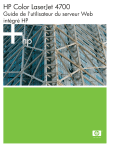
Öffentlicher Link aktualisiert
Der öffentliche Link zu Ihrem Chat wurde aktualisiert.